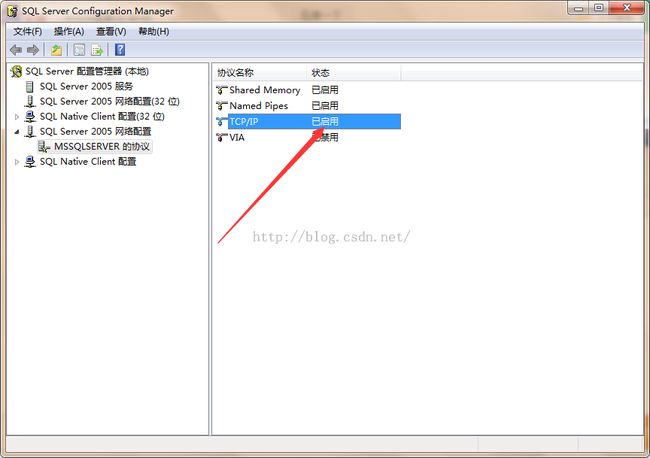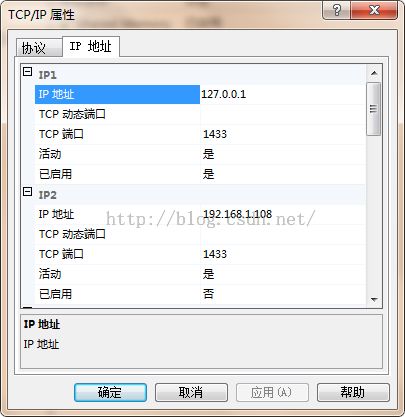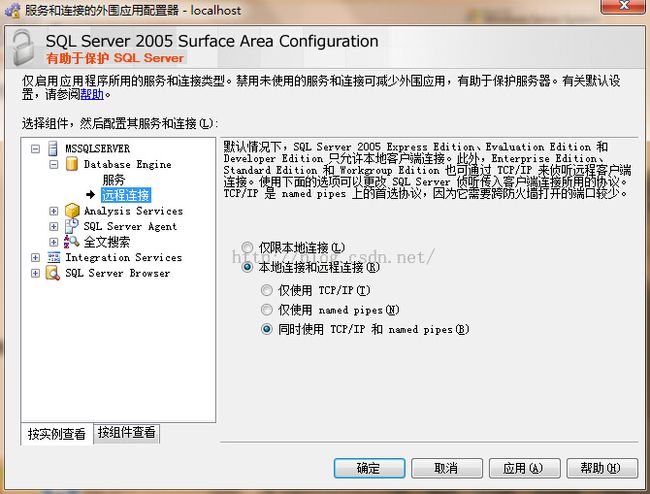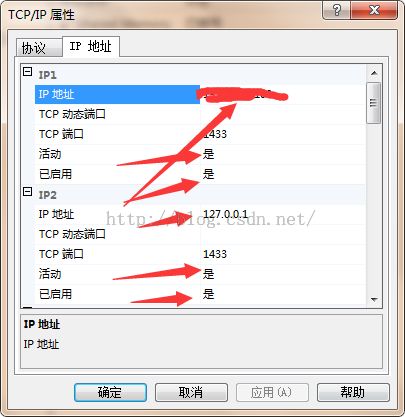eclipse连接sql server 图文教程
看的java2实用教程,发现eclipse连接access数据库的时候总是出错。百度说在jdk1.8后无jdbc.odbc.JdbcOdbcDriver驱动,又下了几个版本的jdk还是不行。就想着还是连接sql server 把。
1.安装好SQL Server 2005后,运行 开始 → 所有程序 → Microsoft SQL Server 2005 → 配置工具 → SQL Server Configuration Manager。
2.运行 开始 → 所有程序 → Microsoft SQL Server 2005 → 配置工具 → SQL Server 外围应用配置器,选择服务和连接的外围应用配置器,找到远程连接。这样设置
然后重启电脑。开始运行输入cmd ,运行它。
然后输入 cd c:\windows\system32 回车
再输入telnet 127.0.0.1 1433 (显示找不到telnet什么的 在控制面板-程序-程序和功能-已安装更新
-打开或关闭windows功能 打开telnet就行了)
如果失败 全部重新配置。当然失败的话还可以在这里这样设置第一个地方填写电脑的ip地址。
自己百度找怎么查看电脑ip地址
3.然后就是配置环境变量了。可以百度搜索jdbc4.0下载(我的是jre1.8)然后解压到一个地方。
右键我的电脑-属性-高级系统配置-环境变量 在classpath里面加上%你保存的目录%\Microsoft JDBC Driver 4.0 for SQL Server\sqljdbc_4.0\chs\sqljdbc4.jar
因为我的保存在了e盘 所以我的是E:\Program Files\Microsoft JDBC Driver 4.0 for SQL Server\sqljdbc_4.0\chs\sqljdbc4.jar
4.然后就要使用eclipse连接sql server 2005数据库了
1.打开sql server 2005 新建数据库 Test 退出sql server 2005
2.打开eclipse 新建java project 名为Test
3.右键单击buildpath-Configure Build Path然后在这里添加你刚刚下载的jdbc文件里面的sqljdbc4.jar
在Test中新建包pkg ,在pkg中新建Main类输入代码如下
package pkg;
import java.sql.*;
public class Main{
public static void main(String args[]){
String driverName="com.microsoft.sqlserver.jdbc.SQLServerDriver";
String dbURL="jdbc:sqlserver://localhost:1433;DatabaseName=shop";
String userName="sa"; //
String userPwd="sa";//这里是你安装sql server 时候填写的默认 sa 123456
try{
Class.forName(driverName);
Connection dbConn=DriverManager.getConnection(dbURL,userName,userPwd);
System.out.println("连接成功");
}
catch(Exception e){
System.out.println("连接失败");
}
}
}
运行结果就行了。
如果运行时会出现“Failed to load the sqljdbc_auth.dll”,可以尝试将D:\Program Files\sqljdbc_1.2\chs\auth\x86目录下的sqljdbc_auth.dll文件复制到C:\WINDOWS\system32目录下
部分内容转自点击打开链接